Sur ce pirate de l’air
MyDigitalCalendar Toolbar est une extension du navigateur et un pirate de navigateur, faite par un développeur de programmes potentiellement indésirables (PUP) connu Mindspark Interactive Network. Si vous ne me souviens pas téléchargeant depuis le site officiel, alors il pourrait entrés dans votre ordinateur lorsque vous installaient freeware. Si tel est le cas, vous devrez commencer à payer plus d’attention à comment vous mettre en place des programmes gratuits car vous permettait le pirate de l’air d’entrer en ne payant pas une attention suffisante au processus. Il n’est pas une menace sérieuse et ne nuira pas directement à votre ordinateur.
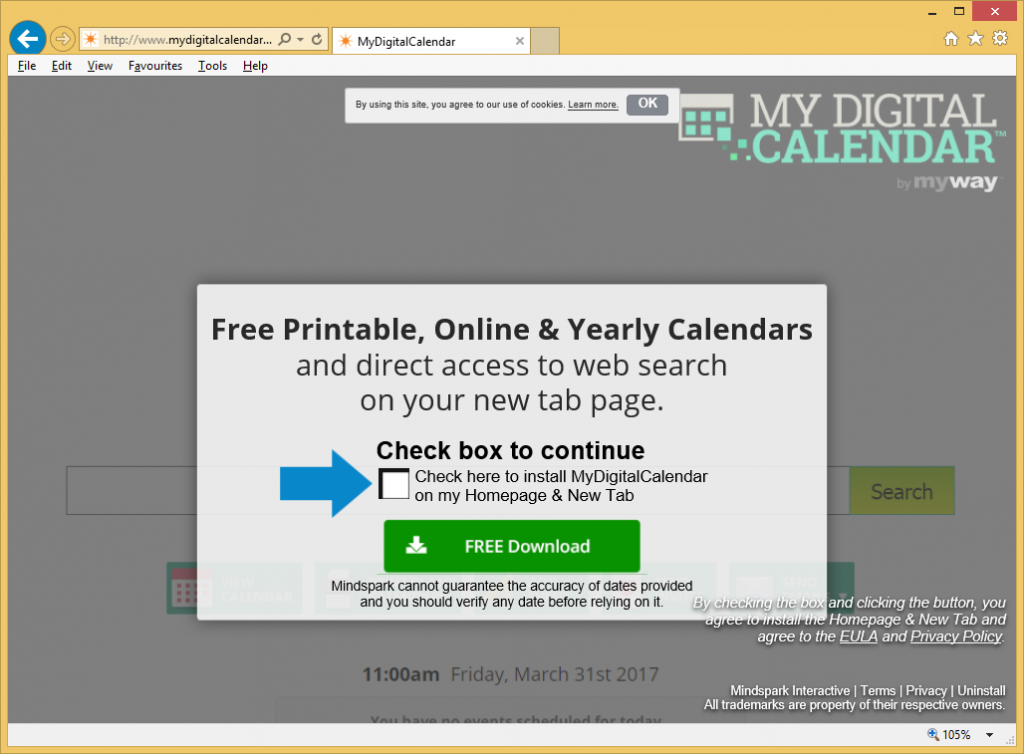
Cela ne signifie pas qu’il faut maintenir installé, cependant. Il va apporter des modifications à votre navigateur, définir une nouvelle page d’accueil et vous encourageons à utiliser un moteur de recherche douteux. Il n’est pas recommandé de s’engager avec ce pirate de l’air, car il pourrait être en mesure de vous présenter un contenu malveillant. Vous devez supprimer MyDigitalCalendar Toolbar avant il peut vous exposer à quelque chose de malveillant.
Comment est-ce que vous pourriez obtenir le pirate de l’air ?
Il y a un site officiel où vous pouvez obtenir l’extension, mais il semble également se propager via des faisceaux de freeware. Ces genres d’articles accompagnent le freeware comme offres supplémentaires que vous pouvez choisir d’installer. Ils ne sont pas obligatoires mais beaucoup d’utilisateurs se retrouvent avec eux tout simplement parce qu’ils ne remarquent pas et ne pouvez pas désélectionner. Ils sont réglés sur installer donc si ils ne sont pas désactivées pendant l’installation, ils seront autorisés à entrer dans votre ordinateur. Pour être en mesure d’empêcher ces installations, simplement choisissez Paramètres avancés ou Custom et décochez toutes les offres supplémentaires qui y apparaissent. Assurez-vous que vous désactivez toutes les offres. Il est beaucoup plus facile à faire que celle qu’elle aurait plus tard désinstaller MyDigitalCalendar Toolbar ou similaire.
Pourquoi supprimer MyDigitalCalendar Toolbar ?
Il est annoncé comme un outil utile, mais cette extension va modifier les paramètres de votre navigateur et vous empêcher de les restaurer. Ce sera particulièrement gênant si vous n’avez pas choisi de l’installer vous-même. Il aura une incidence sur tous les navigateurs principaux, y compris Internet Explorer, Google Chrome et Firefox de Mozilla, donc vous ne pouvez pas fuir la question en optant pour un autre navigateur. Vous devrez supprimer MyDigitalCalendar Toolbar. Vous aurez une nouvelle page d’accueil qui servira à promouvoir un moteur de recherche hp.myway.com. C’est un moteur de recherche douteux et si vous étiez à l’utiliser, vous finiriez par exposés à divers genres de contenu sponsorisé. Au lieu de sites Web légitimes, vous pourriez être redirigées vers la publicité ou même malveillants pages. Cela pourrait vous conduire à une infection grave de malware. Nous suggérons que vous désinstallez MyDigitalCalendar Toolbar.
suppression de MyDigitalCalendar Toolbar
Vous devriez être OK avec suppression manuelle MyDigitalCalendar Toolbar et pour votre confort, il y aura un guide fourni ci-dessous pour vous aider. Si vous luttez avec le processus, l’obtention d’anti-spyware peut être une bonne idée. Le programme aurait trouver et supprimer les MyDigitalCalendar Toolbar sans que vous ayez à faire quoi que ce soit.
Offers
Télécharger outil de suppressionto scan for MyDigitalCalendar ToolbarUse our recommended removal tool to scan for MyDigitalCalendar Toolbar. Trial version of provides detection of computer threats like MyDigitalCalendar Toolbar and assists in its removal for FREE. You can delete detected registry entries, files and processes yourself or purchase a full version.
More information about SpyWarrior and Uninstall Instructions. Please review SpyWarrior EULA and Privacy Policy. SpyWarrior scanner is free. If it detects a malware, purchase its full version to remove it.

WiperSoft examen détails WiperSoft est un outil de sécurité qui offre une sécurité en temps réel contre les menaces potentielles. De nos jours, beaucoup d’utilisateurs ont tendance à téléc ...
Télécharger|plus


Est MacKeeper un virus ?MacKeeper n’est pas un virus, ni est-ce une arnaque. Bien qu’il existe différentes opinions sur le programme sur Internet, beaucoup de ceux qui déteste tellement notoire ...
Télécharger|plus


Alors que les créateurs de MalwareBytes anti-malware n'ont pas été dans ce métier depuis longtemps, ils constituent pour elle avec leur approche enthousiaste. Statistique de ces sites comme CNET m ...
Télécharger|plus
Quick Menu
étape 1. Désinstaller MyDigitalCalendar Toolbar et les programmes connexes.
Supprimer MyDigitalCalendar Toolbar de Windows 8
Faites un clic droit sur l'arrière-plan du menu de l'interface Metro, puis sélectionnez Toutes les applications. Dans le menu Applications, cliquez sur Panneau de configuration, puis accédez à Désinstaller un programme. Trouvez le programme que vous souhaitez supprimer, faites un clic droit dessus, puis sélectionnez Désinstaller.


Désinstaller MyDigitalCalendar Toolbar de Windows 7
Cliquez sur Start → Control Panel → Programs and Features → Uninstall a program.


Suppression MyDigitalCalendar Toolbar sous Windows XP
Cliquez sur Start → Settings → Control Panel. Recherchez et cliquez sur → Add or Remove Programs.


Supprimer MyDigitalCalendar Toolbar de Mac OS X
Cliquez sur bouton OK en haut à gauche de l'écran et la sélection d'Applications. Sélectionnez le dossier applications et recherchez MyDigitalCalendar Toolbar ou tout autre logiciel suspect. Maintenant faites un clic droit sur chacune de ces entrées et sélectionnez placer dans la corbeille, puis droite cliquez sur l'icône de la corbeille et sélectionnez Vider la corbeille.


étape 2. Suppression de MyDigitalCalendar Toolbar dans votre navigateur
Sous Barres d'outils et extensions, supprimez les extensions indésirables.
- Ouvrez Internet Explorer, appuyez simultanément sur Alt+U, puis cliquez sur Gérer les modules complémentaires.


- Sélectionnez Outils et Extensions (dans le menu de gauche).


- Désactivez l'extension indésirable, puis sélectionnez Moteurs de recherche. Ajoutez un nouveau moteur de recherche et supprimez celui dont vous ne voulez pas. Cliquez sur Fermer. Appuyez à nouveau sur Alt+U et sélectionnez Options Internet. Cliquez sur l'onglet Général, supprimez/modifiez l'URL de la page d’accueil, puis cliquez sur OK.
Changer la page d'accueil Internet Explorer s'il changeait de virus :
- Appuyez à nouveau sur Alt+U et sélectionnez Options Internet.


- Cliquez sur l'onglet Général, supprimez/modifiez l'URL de la page d’accueil, puis cliquez sur OK.


Réinitialiser votre navigateur
- Appuyez sur Alt+U - > Options Internet.


- Onglet Avancé - > Réinitialiser.


- Cochez la case.


- Cliquez sur Réinitialiser.


- Si vous étiez incapable de réinitialiser votre navigateur, emploient un bonne réputation anti-malware et scanner votre ordinateur entier avec elle.
Effacer MyDigitalCalendar Toolbar de Google Chrome
- Ouvrez Chrome, appuyez simultanément sur Alt+F, puis sélectionnez Paramètres.


- Cliquez sur Extensions.


- Repérez le plug-in indésirable, cliquez sur l'icône de la corbeille, puis sélectionnez Supprimer.


- Si vous ne savez pas quelles extensions à supprimer, vous pouvez les désactiver temporairement.


Réinitialiser le moteur de recherche par défaut et la page d'accueil de Google Chrome s'il s'agissait de pirate de l'air par virus
- Ouvrez Chrome, appuyez simultanément sur Alt+F, puis sélectionnez Paramètres.


- Sous Au démarrage, cochez Ouvrir une page ou un ensemble de pages spécifiques, puis cliquez sur Ensemble de pages.


- Repérez l'URL de l'outil de recherche indésirable, modifiez/supprimez-la, puis cliquez sur OK.


- Sous Recherche, cliquez sur le bouton Gérer les moteurs de recherche. Sélectionnez (ou ajoutez, puis sélectionnez) un nouveau moteur de recherche par défaut, puis cliquez sur Utiliser par défaut. Repérez l'URL de l'outil de recherche que vous souhaitez supprimer, puis cliquez sur X. Cliquez ensuite sur OK.




Réinitialiser votre navigateur
- Si le navigateur ne fonctionne toujours pas la façon dont vous le souhaitez, vous pouvez rétablir ses paramètres.
- Appuyez sur Alt+F.


- Appuyez sur le bouton remise à zéro à la fin de la page.


- Appuyez sur le bouton Reset une fois de plus dans la boîte de confirmation.


- Si vous ne pouvez pas réinitialiser les réglages, acheter un anti-malware légitime et Scannez votre PC.
Supprimer MyDigitalCalendar Toolbar de Mozilla Firefox
- Appuyez simultanément sur Ctrl+Maj+A pour ouvrir le Gestionnaire de modules complémentaires dans un nouvel onglet.


- Cliquez sur Extensions, repérez le plug-in indésirable, puis cliquez sur Supprimer ou sur Désactiver.


Changer la page d'accueil de Mozilla Firefox s'il changeait de virus :
- Ouvrez Firefox, appuyez en même temps sur les touches Alt+O, puis sélectionnez Options.


- Cliquez sur l'onglet Général, supprimez/modifiez l'URL de la page d’accueil, puis cliquez sur OK. Repérez le champ de recherche Firefox en haut à droite de la page. Cliquez sur l'icône du moteur de recherche et sélectionnez Gérer les moteurs de recherche. Supprimez le moteur de recherche indésirable et sélectionnez/ajoutez-en un nouveau.


- Appuyez sur OK pour enregistrer ces modifications.
Réinitialiser votre navigateur
- Appuyez sur Alt+H


- Informations de dépannage.


- Réinitialiser Firefox


- Réinitialiser Firefox -> Terminer


- Si vous ne pouvez pas réinitialiser Mozilla Firefox, analysez votre ordinateur entier avec un anti-malware digne de confiance.
Désinstaller MyDigitalCalendar Toolbar de Safari (Mac OS X)
- Accéder au menu.
- Choisissez Préférences.


- Allez à l'onglet Extensions.


- Appuyez sur le bouton désinstaller à côté des indésirable MyDigitalCalendar Toolbar et se débarrasser de toutes les autres entrées inconnues aussi bien. Si vous ne savez pas si l'extension est fiable ou non, décochez simplement la case Activer afin de le désactiver temporairement.
- Redémarrer Safari.
Réinitialiser votre navigateur
- Touchez l'icône de menu et choisissez réinitialiser Safari.


- Choisissez les options que vous voulez de réinitialiser (souvent tous d'entre eux sont présélectionnées), appuyez sur Reset.


- Si vous ne pouvez pas réinitialiser le navigateur, Scannez votre PC entier avec un logiciel de suppression de logiciels malveillants authentique.
Site Disclaimer
2-remove-virus.com is not sponsored, owned, affiliated, or linked to malware developers or distributors that are referenced in this article. The article does not promote or endorse any type of malware. We aim at providing useful information that will help computer users to detect and eliminate the unwanted malicious programs from their computers. This can be done manually by following the instructions presented in the article or automatically by implementing the suggested anti-malware tools.
The article is only meant to be used for educational purposes. If you follow the instructions given in the article, you agree to be contracted by the disclaimer. We do not guarantee that the artcile will present you with a solution that removes the malign threats completely. Malware changes constantly, which is why, in some cases, it may be difficult to clean the computer fully by using only the manual removal instructions.
